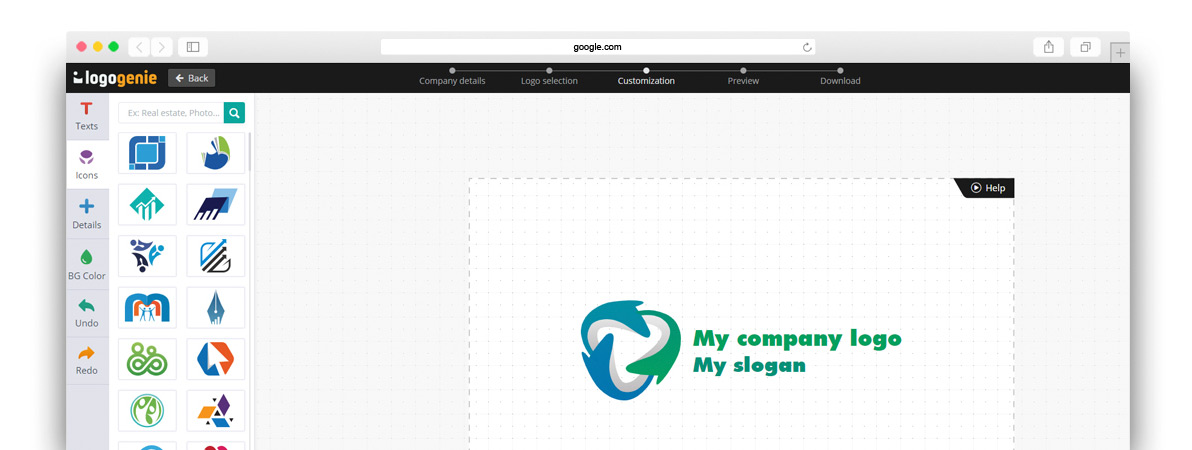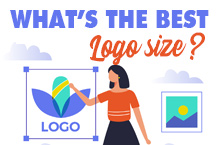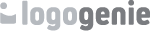Vad är poängen med att ha en bra logotyp om du aldrig använder den? Det är en sak att infoga din logotyp på din webbplats, i sociala medier och annonser, men med tanke på hur mycket affärer som görs med Microsoft Word-dokument, varför inte där också? Hur infogar du din logotyp i Microsoft Word?
I den här guiden förklarar vi steg för steg hur du infogar din logotyp i MS Word. Du kan använda din logotyp för brevpapper, signaturer eller material för utskrift (som flygblad, affischer och kalendrar), men först behöver du veta hur.
Hur du förbereder din logotyp för Microsoft Word
Först och främst måste du förbereda din logotyp för MS Word. Direkt vill du se till att din logotypfil är sparad i ett format som kan användas av MS Word: JPG, PNG och GIF är vanliga val. Tyvärr stöder inte alla versioner av MS Word SVG-filer — ett populärt format för vektorlogotyper — men du kan konvertera SVG-filer till ett filformat som är lämpligt för Word.
Du vill också utvärdera innehållet i din logotyp. Om din standardlogotyp är stor eller full av intrikata detaljer kanske den inte översätts bra när du förminskar den. Detta kan vara en bra tid att uppdatera din logodesign om du vill ha något nytt och modernt, men du kan också designa en varierad logotyp bara för mindre utrymmen.
Varierade logotyper blir alltmer populära nuförtiden med alla nya former av media som dyker upp. Du kan ha separata logotyper för mobila enheter, stationära datorer, tryckta annonser och gigantiska reklamskyltar. Nyckeln är att göra dem alla liknande, men ta bort och lägga till detaljer beroende på var logotypen ska visas.
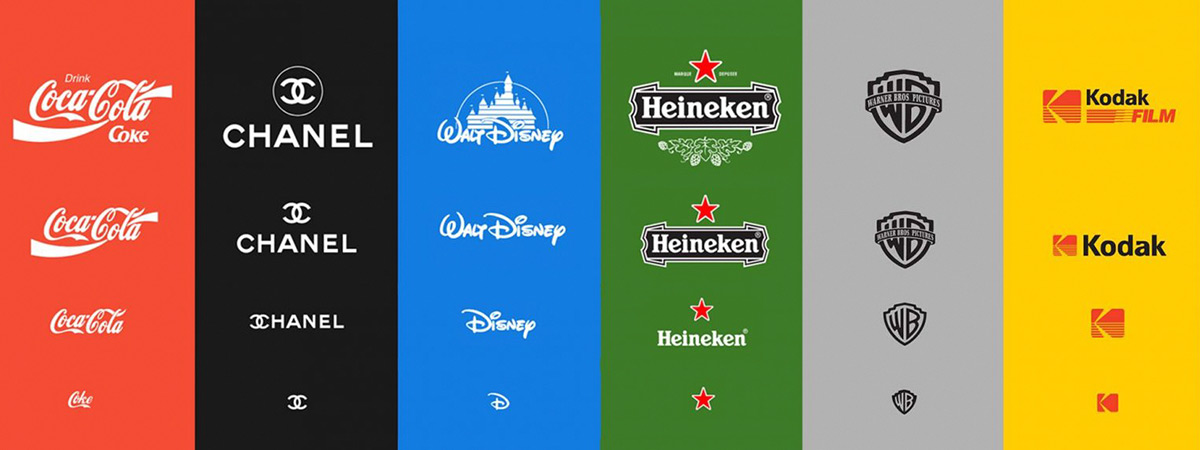
Hur du designar en logotyp gratis
Vad gör du om du inte har en logotyp eller vill designa om din befintliga? Vissa säger att du kan designa en logotyp direkt i MS Word med hjälp av klippkonst, men det skulle vi inte rekommendera. MS Word är en programvara byggd som en ordbehandlare, inte en logodesigner. Det är bättre att använda en gratis logotillverkare som Logogenie, som inkluderar alla verktyg och funktioner du behöver för att skapa en logotyp.
Om du är osäker på detaljerna i logodesign, bläddra igenom vår blogg för hjälpsamma hur-gör-man-guider. Vi har artiklar om att använda former, typsnitt och färger för att passa varumärkespersonligheten du strävar efter, och för inspiration presenterar vi topplistor över de bästa logotyperna inom olika branscher, från teknik till mode. Vi har till och med en guide om hur du använder vår gratis logotillverkare så att du kan komma igång direkt!
Hur du infogar din logotyp i Microsoft Word för brevpapper
Varumärken har mycket att vinna på att skapa brevpapper med sina logotyper. Inte bara ser varumärkesbrevpapper mer professionella ut, utan de hjälper också till med varumärkesmedvetenhet och igenkänning.
Så här infogar du din logotyp i MS Word. Öppna först det dokument du vill använda eller skapa ett nytt. Klicka på fliken Header och välj den stil du vill ha — tänk på att headerstilen kan påverka hur människor ser på ditt varumärke, så välj klokt.
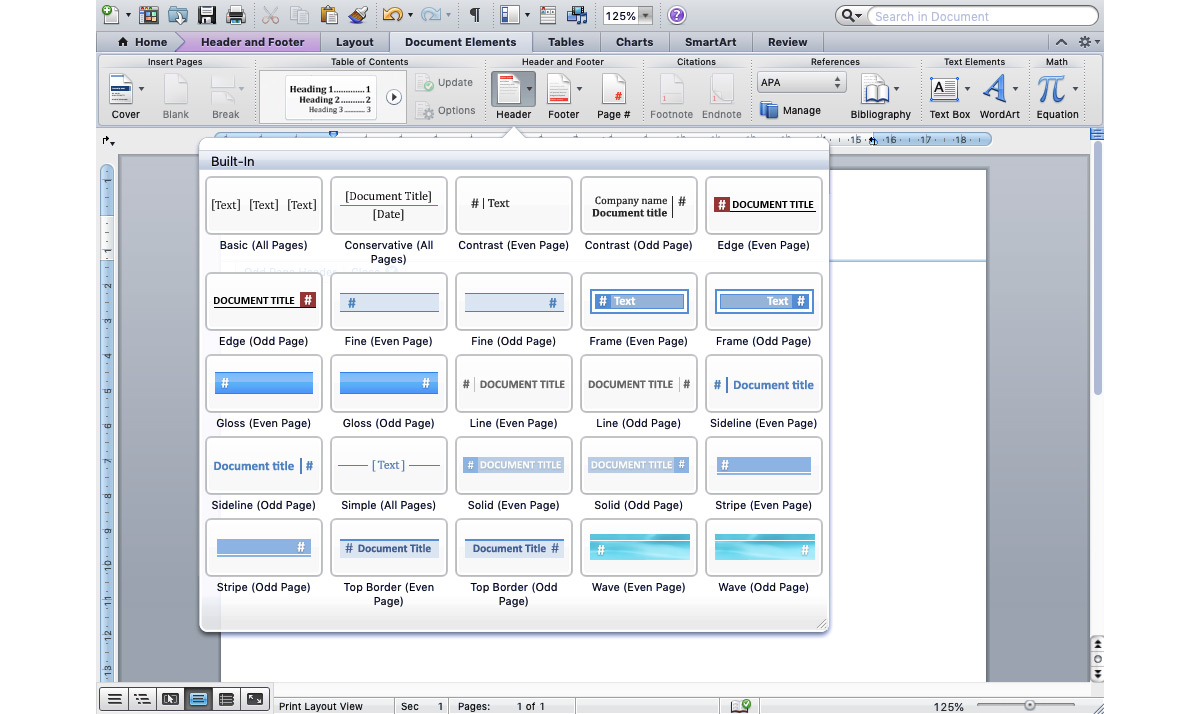
När headern är skapad har du några olika alternativ för att infoga din logotyp i Microsoft Word. För det första kan du dra och släppa filen direkt i headerutrymmet.
För det andra kan du från den övre menyn klicka på Infoga > Bild > Bild från fil…
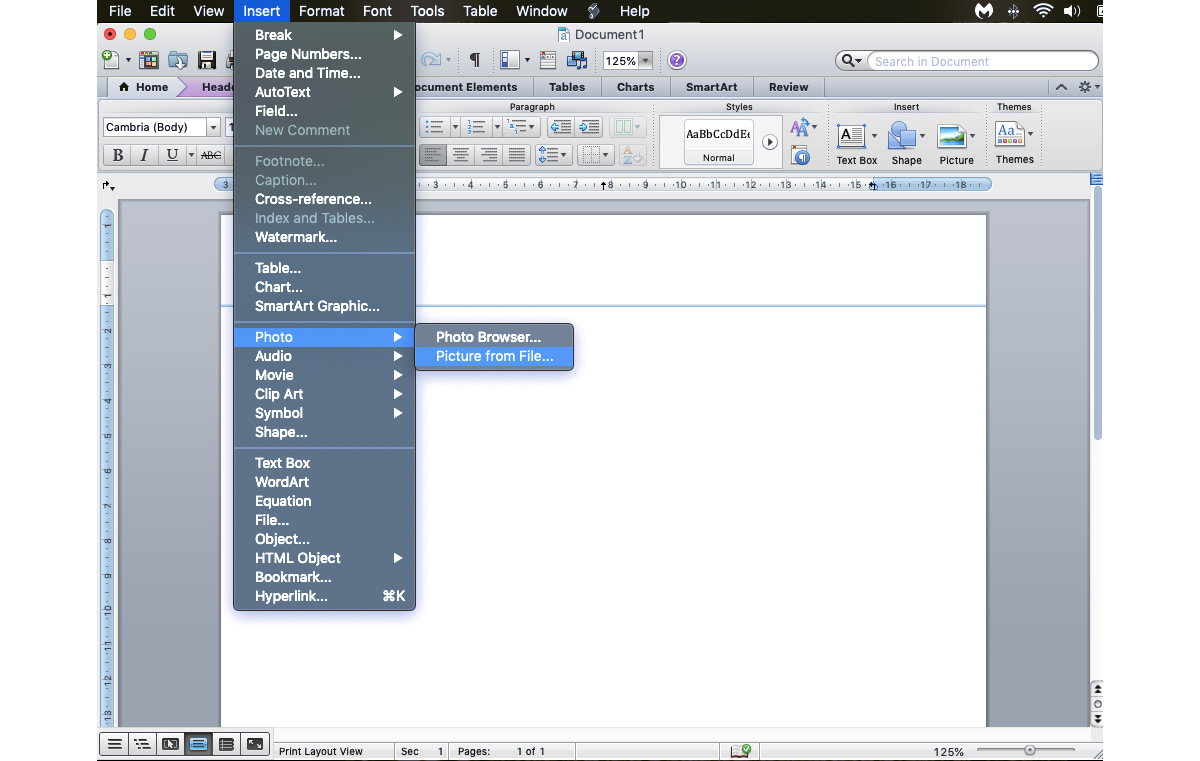
Båda sätten är bra; slutresultatet blir detsamma. När logotypfilen är i din header kan du anpassa den på vilket sätt du vill.
- för att ändra storlek, dra i hörnen på bilden
- för att ändra justering, klicka på samma ikoner du använder för att formatera text
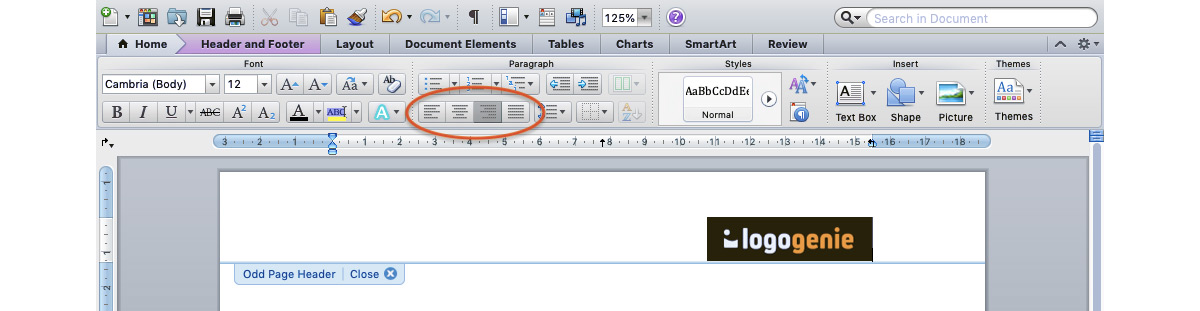
Granska alternativpanelen för Headers högst upp för att se till att ditt brevpapper är som du vill ha det. Du har alternativ för att växla headers på udda och jämna sidor, använda en annan header på första sidan eller automatiskt inkludera rätt datum och tid i din rubrik.
Glöm inte att lägga till den text du vill inkludera!

När du är redo, spara enkelt dokumentet. Ditt nya varumärkesbrevpapper är klart att användas!
Hur du infogar din logotyp i Microsoft Word-text för flygblad, affischer, osv.
Vad gör du om du inte behöver ett brevpapper, men vill veta hur du placerar en logotyp i MS Word-text? Vad gör du om du skapar ett flygblad, en affisch, en broschyr eller annat marknadsföringsdokument och vill att din logotyp ska visas sida vid sida med annan text?
Du kan infoga din logotyp i MS Word-text på samma sätt som du kan infoga en logotyp i din header: dra och släpp eller klicka på Infoga > Bild > Bild från fil… Om du väljer det andra alternativet kommer din logotyp att visas där markören är i dokumentet, så klicka där du vill att logotypen ska placeras innan du infogar den.
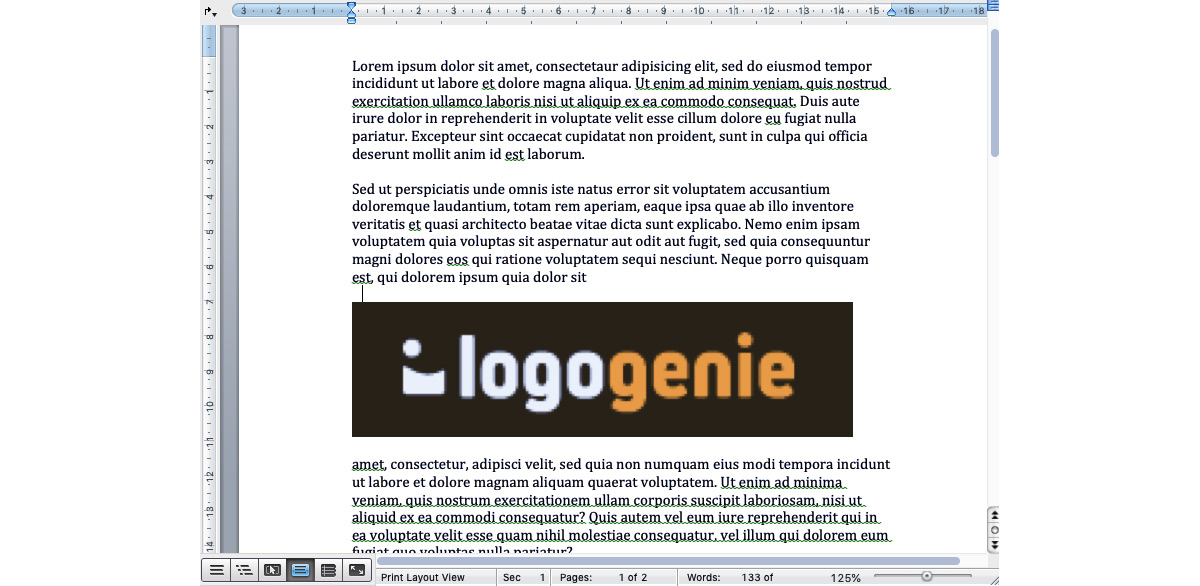
Återigen kan du anpassa den på det sätt du vill. Klicka och dra i hörnen för att ändra storlek, eller klicka och dra i mitten av bilden för att flytta den till en ny plats.
Alternativen för Bildformat har också ytterligare alternativ. Du kan "linda" texten runt din bild så att den blir en del av innehållet, eller hålla den avskild. Du kan även göra logotypen genomskinlig och ställa in den som bakgrund, med texten ovanpå. Det är upp till dig!

Hur du ersätter bilder i Microsoft Word-mallar med din logotyp
MS Word levereras med massor av gratis mallar att använda för allt från visitkort till informationsbroschyrer. Dessa mallar är alla förinställda med sina egna bilder och platshållartext, men vad gör du om du vill ersätta en av dessa bilder med din egen logotyp?
Först, klicka bara på bilden du vill ändra så att den markeras. Här kan du radera bilden och ladda upp din logotyp manuellt (med hjälp av en av de två metoderna ovan). Det finns dock en mer effektiv metod.
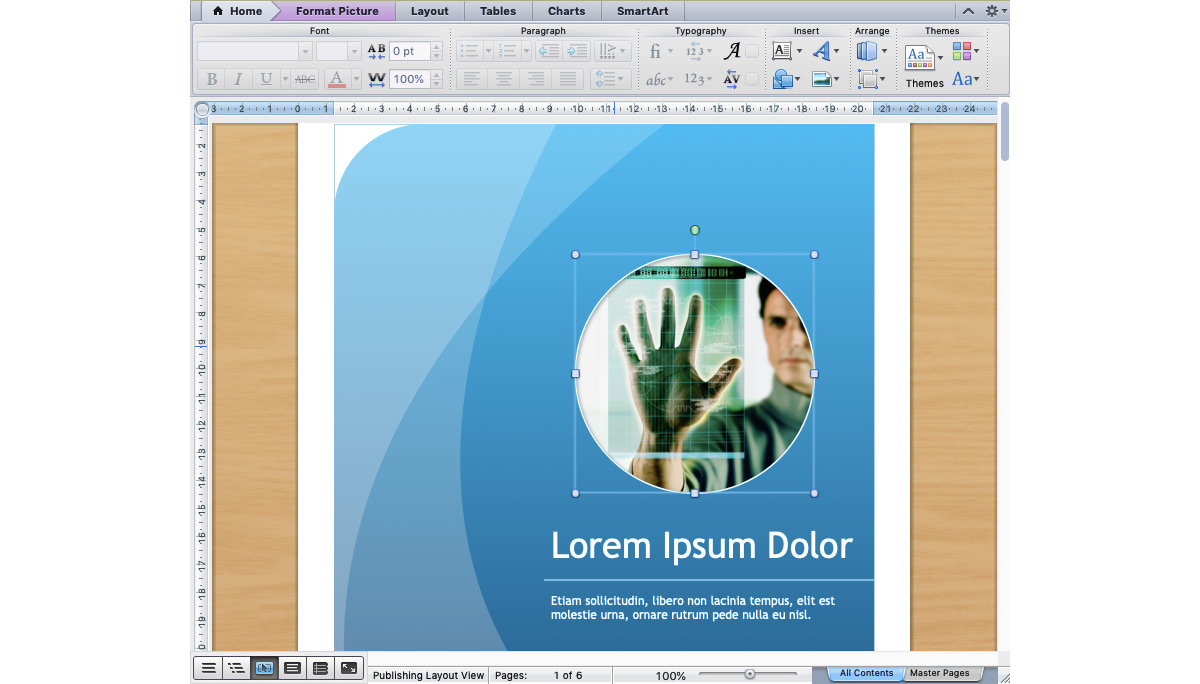
Med bilden markerad, högerklicka och välj Byt bild. Välj helt enkelt bildfilen för din logotyp och MS Word kommer automatiskt byta ut de två bilderna.
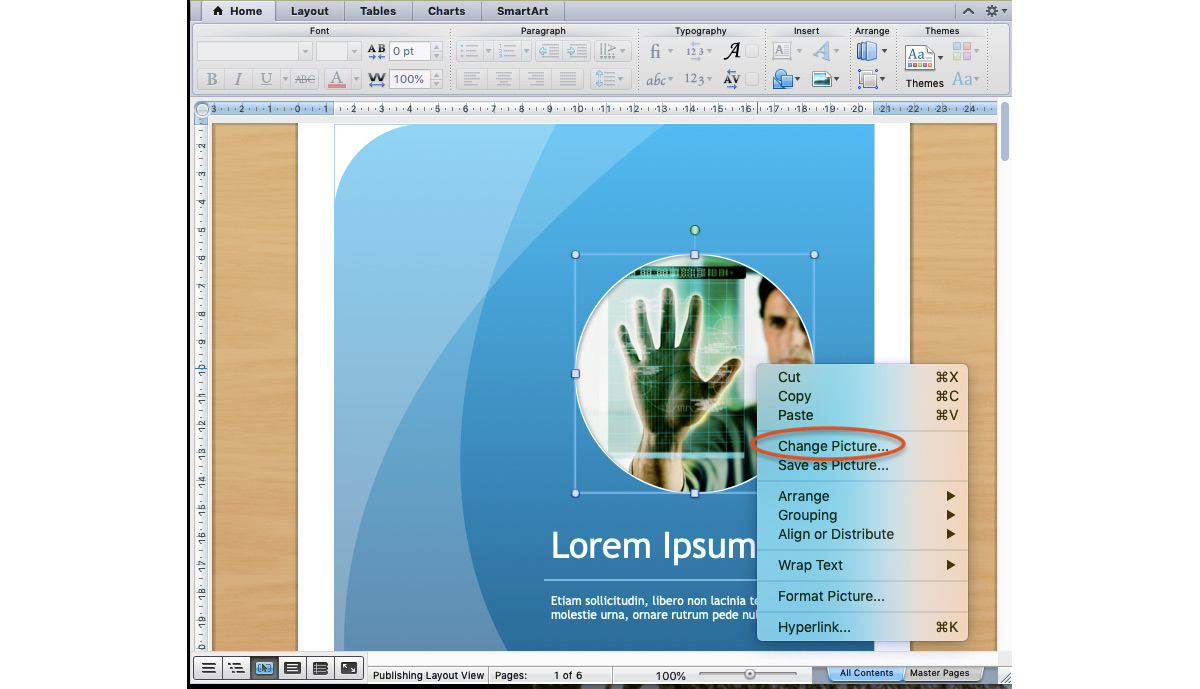
Bästa delen är att MS Word automatiskt formaterar din bild för att se ut som mallversionen den ersatte. I vårt exempel här tillämpade MS Word automatiskt oval form och cirkulär ram på vår logotyp utan att vi behövde göra något.
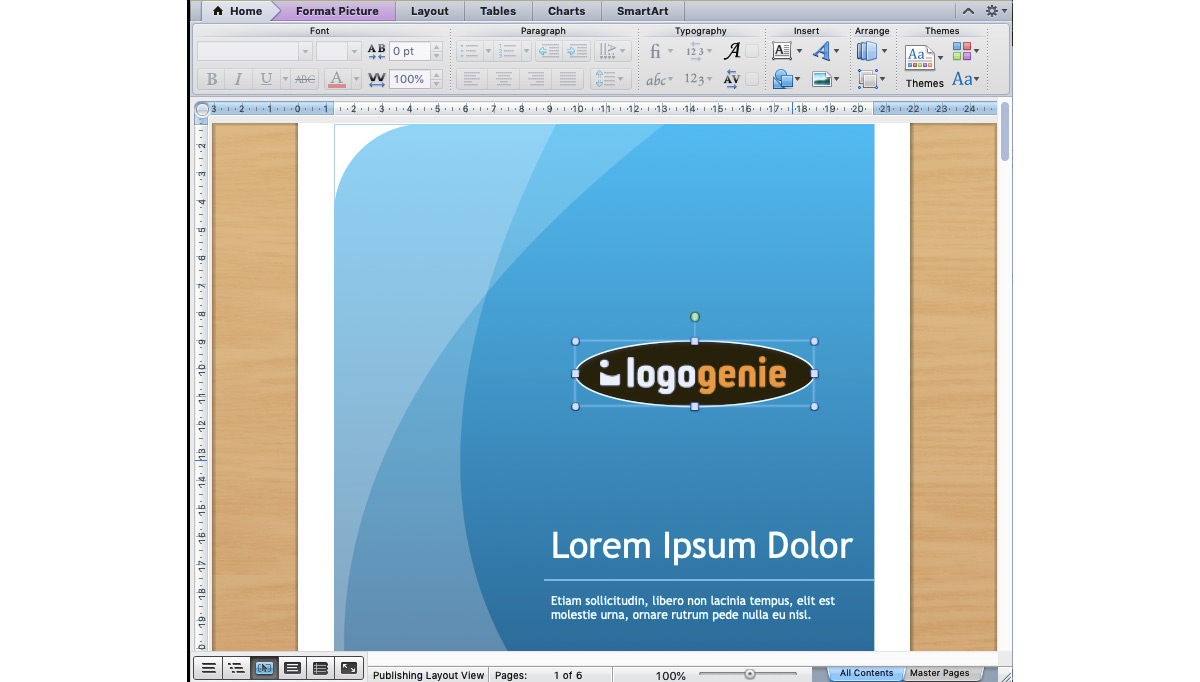
Hur du designar din egen logotyp
Om du inte har extra pengar i din budget för att anlita en logodesigner, misströsta inte. Medan du tidigare kanske hade begränsade alternativ har tekniken idag avancerat så att i princip vem som helst kan designa sin egen logotyp med hjälp av en online logodesignverktyg som Logogenie.
I vår digitala era handlar designprogramvara mindre om den tekniska skickligheten i dina händer och mer om dina kreativa idéer. Du behöver inte behärska dina penseldrag eller blyertsskuggning — du behöver inte ens stadiga händer. Med digitala logotillverkare behöver du bara en idé.
Logogenie, och andra online designverktyg, använder mallar för att göra designen snabb och enkel, även för nybörjare. Först väljer du din bransch från rullgardinsmenyn.
Vi har kategoriserat våra mallar efter behoven och kraven för de främsta branscherna, så att hitta din är första steget. Vår algoritm kommer sedan att generera de bästa valen för din bransch.
Välj helt enkelt den du gillar och börja redigera. Du kan anpassa varje mall på det sätt du vill, personifiera dina val för:
- Huvudbilder
- Företagsnamn och slogan
- Typsnitt och typografi
- Färgscheman
- Text- och bildstorlekar
- Text- och bildplacering
- Lägga till nya ikoner
- Skiktning (sätta vissa bilder bakom eller framför andra)
Du kan välja från vår interna bibliotek med över 200 ikoner. En snabb titt visar att det finns gott om de intellektuella bilderna vi nämnde ovan, inklusive träd med regnbågsblad, sköldvapen, böcker, examensmössor och mer.
Om du vill använda mer avancerade tekniker skrev vi en snabb nybörjarguide för att använda Logogenie. Denna förklarar alla nyanser i Logogenie-gränssnittet, inklusive hur du redigerar individuella aspekter av basbilden, ändrar vissa färger men inte andra och perfektionerar din typografi.
Genom att använda en DIY-logotillverkare som Logogenie kan du skapa en logotyp av professionell kvalitet på bara några minuter. När du är klar kan du köpa alla tillstånd och kommersiella licenser för $24.90, vilket ger dig din logotyp för evigt.
Även om mallstilen för design fungerar bra för nybörjare får du bättre resultat om du sätter dig in i några grundläggande grafiska designtips i förväg. Fortsätt läsa vår blogg för speciella designtips, direkt från expertdesigners.